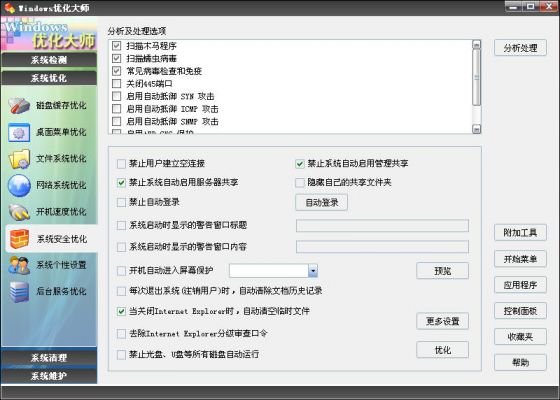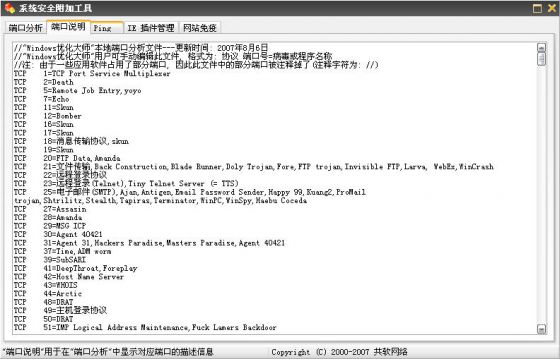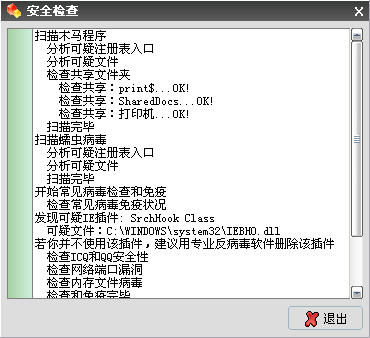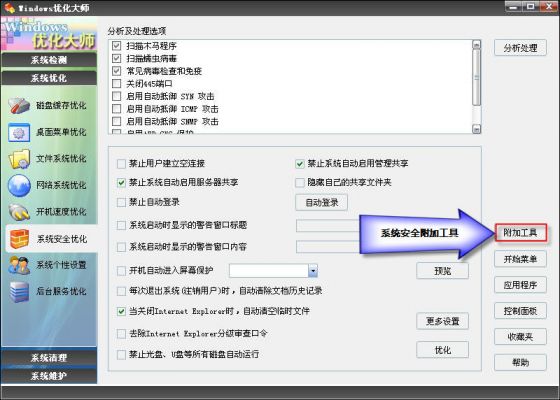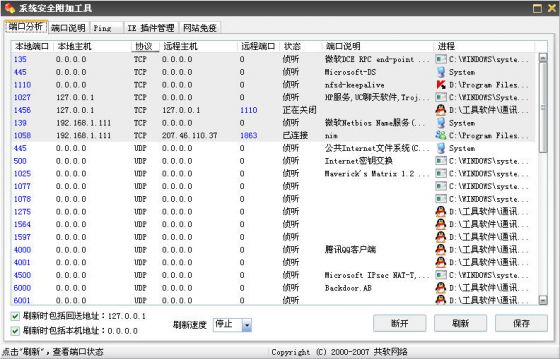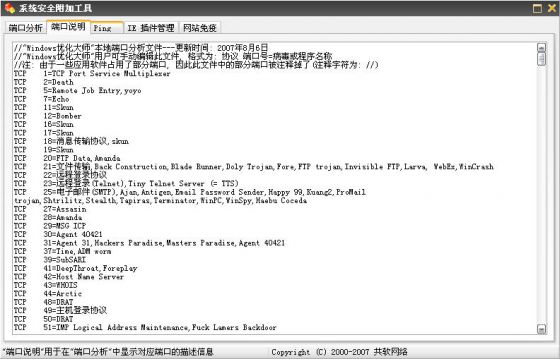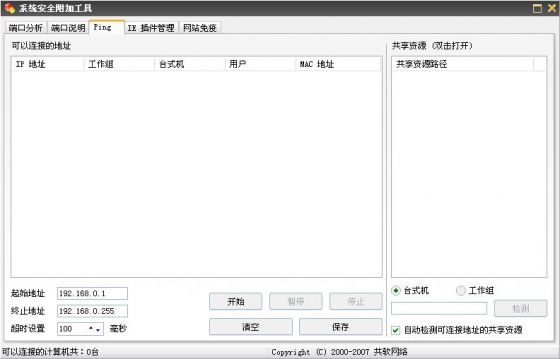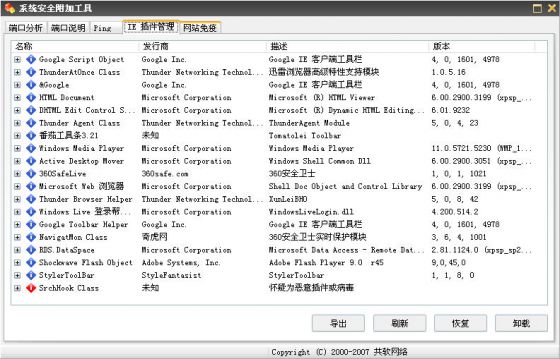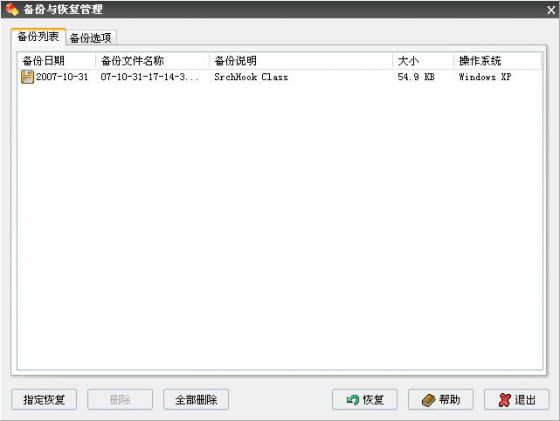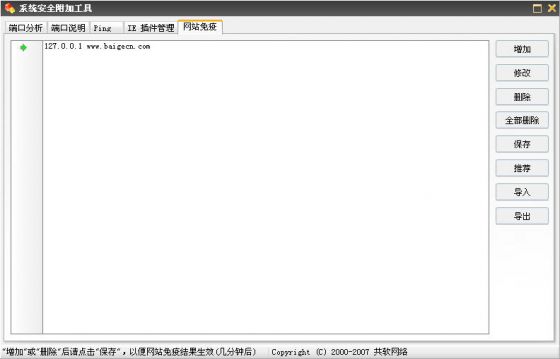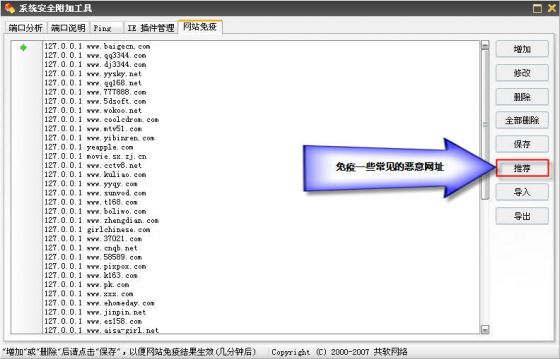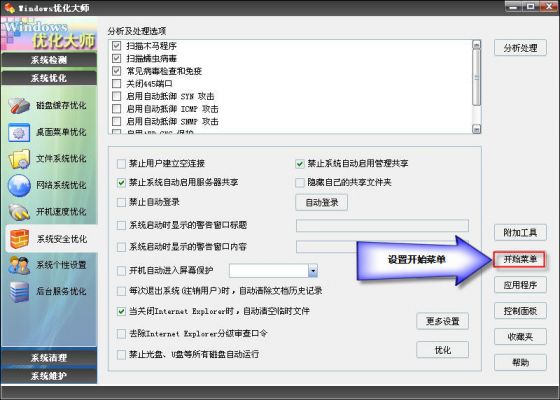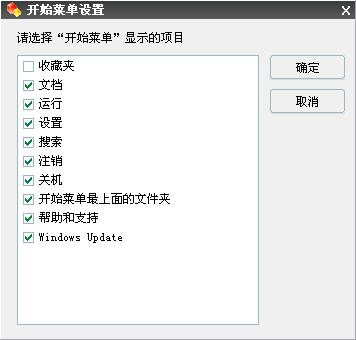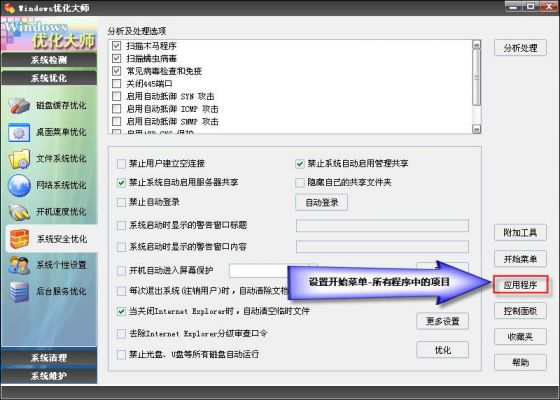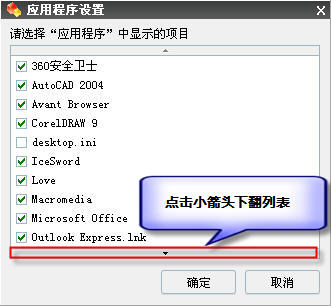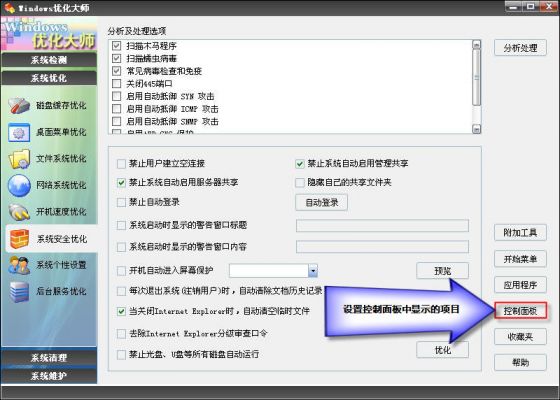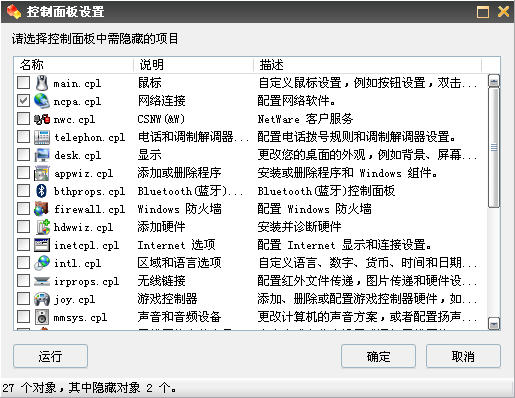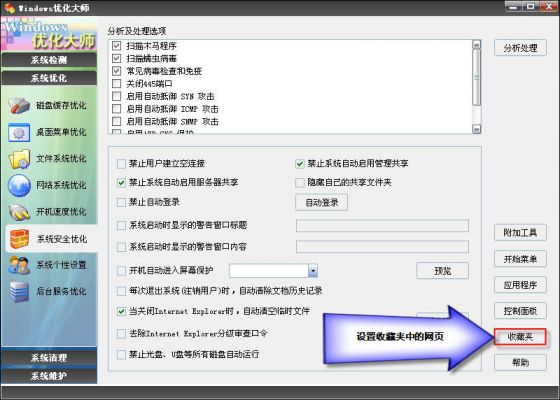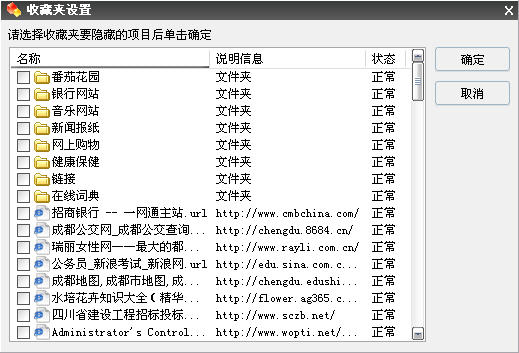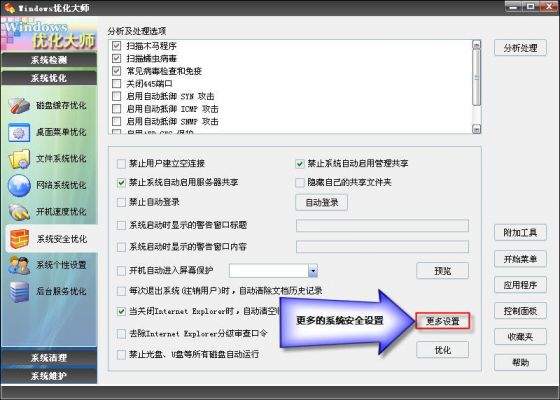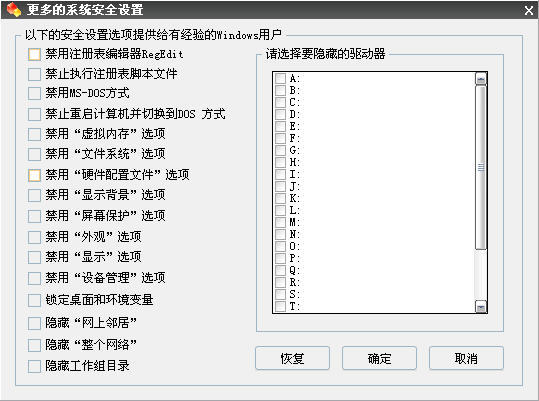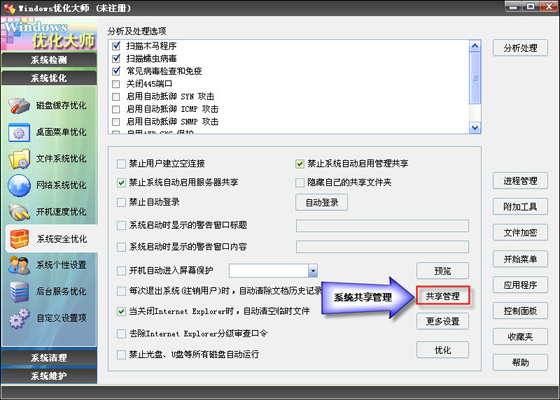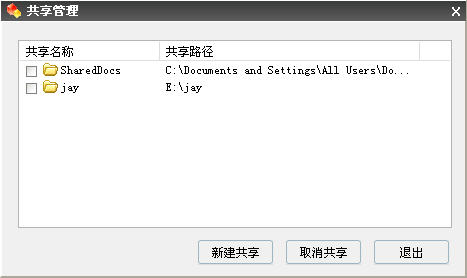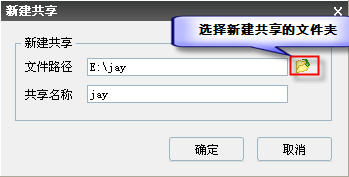為了彌補Windows系統安全性的不足Windows優化大師為您提供了增強系統安全的一些措施
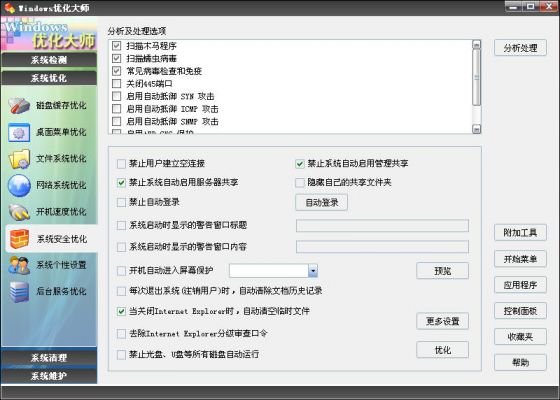
修改完成後點擊“優化”進行保存設置
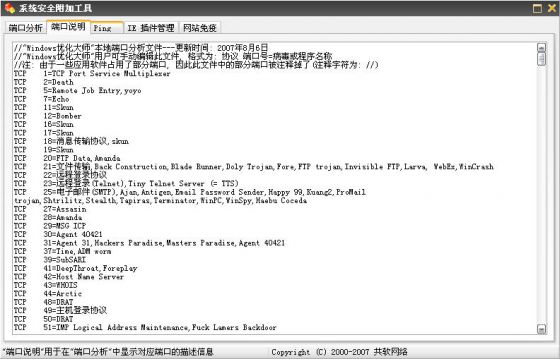
點擊“分析處理”優化大師將自動檢查您的系統安全並給出詳細的安全檢查報告
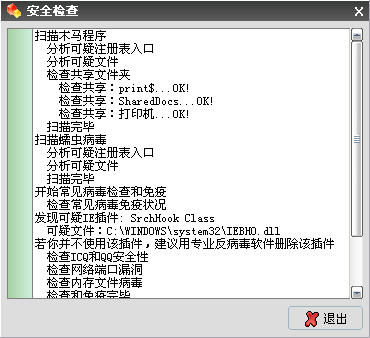
附加工具
點擊“附加工具”彈出“系統安全附加工具”窗口下的端口分析
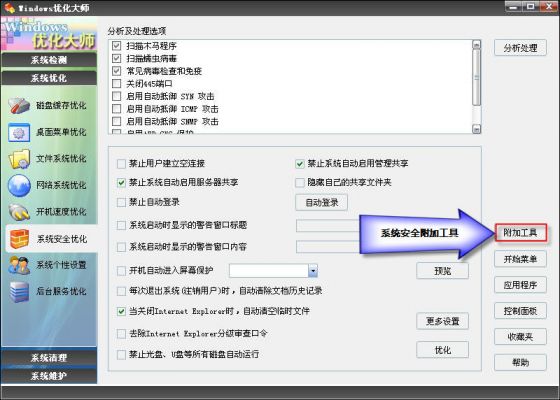
您可以看到您系統的端口使用情況如果您想斷開某個程序點擊“斷開”將會結束該程序的進程
點擊“刷新”便會刷新端口分析列表
點擊“保存”會導出一個您系統端口分析的文件方便您隨時查看
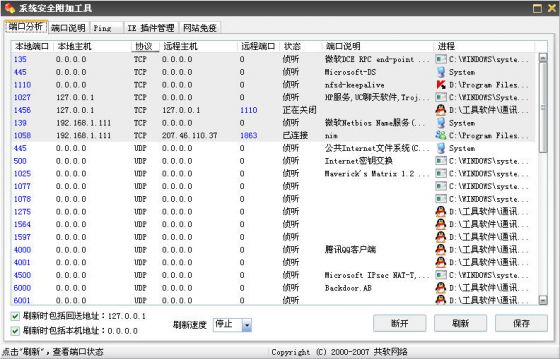
“端口說明”用於在“端口分析”中顯示對應端口的描述信息
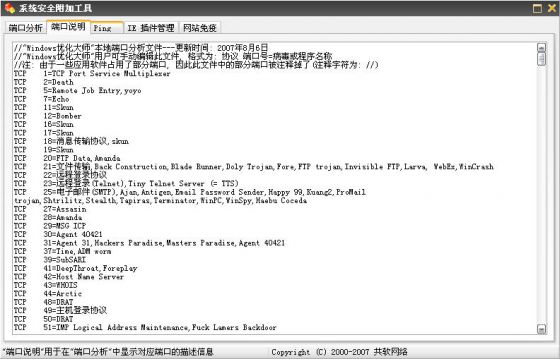
“ping”是方便您查看局域網中的信息您可以通過此功能找到局域網上的共享資源
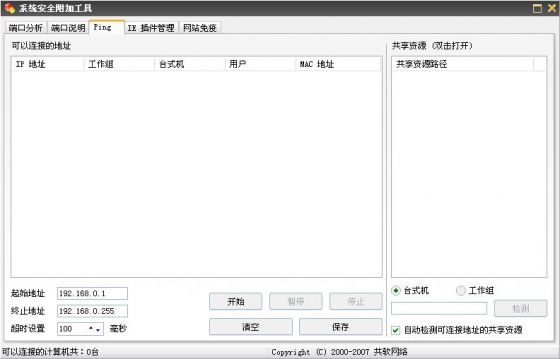
“IE插件管理”幫助您管理您的IE插件其中您可以通過描述欄看到插件的詳細信息如果發現有惡意插件或病毒可點擊“卸載”將其卸載並刪除
點擊“導出”可以生成IE插件描述文件
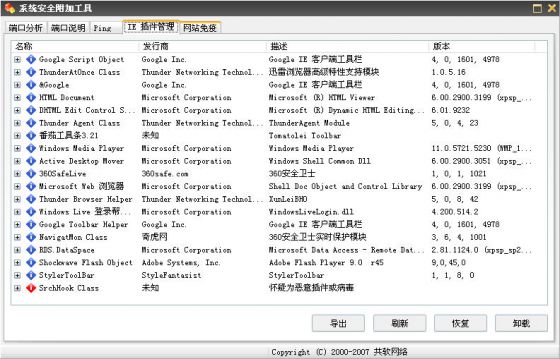
如果您誤刪除了插件可以點擊“恢復”在“備份列表”裡記錄了您刪除的軟件您可以恢復也可以完全刪除
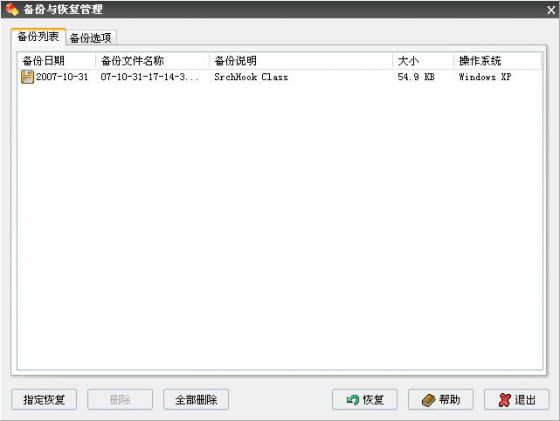
您在上網過程中有時會誤入一些惡意網站此模塊可幫助用戶避免誤入這類網站
"增加"在第一欄輸入待免疫的網址例如wwwbaigecncom點擊"確定"
"刪除"可刪除當前選中的網址
"全部刪除"清空網站免疫列表
"保存"保存網站免疫列表中的項目以便生效
"推薦"向網站免疫列表中添加Windows優化大師推薦免疫的網址
"導入"從自己或他人曾"導出"的網站免疫文件中導入待免疫的網址
"導出"將自己的網站免疫列表導出為文件以便自己或他人日後"導入"
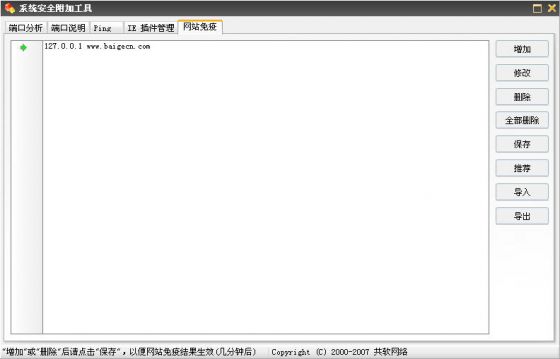
點擊“推薦”將添加一些常見的惡意網址到免疫列表中
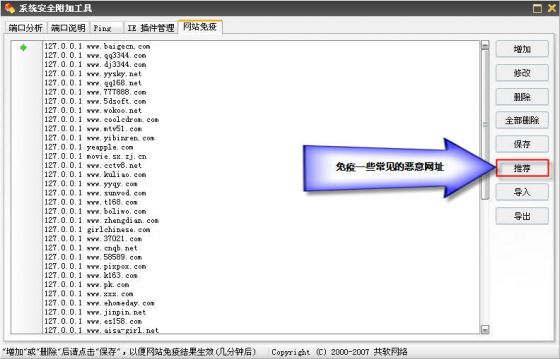
開始菜單
點擊右側功能按鈕“開始菜單”您可以對您系統的開始菜單進行設置
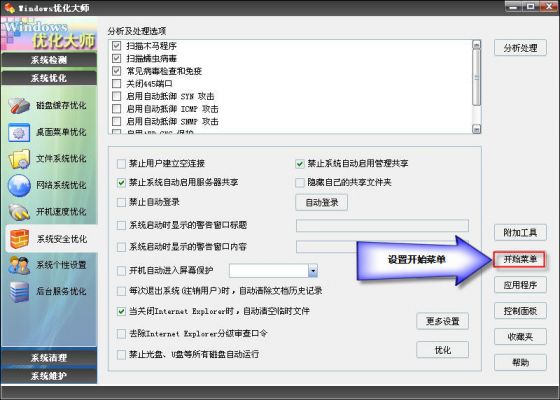
您可以在開始菜單中顯示收藏夾文檔運行設置的項目修改完成後點擊“確定”保存設置
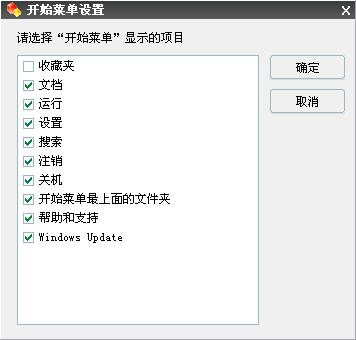
應用程序
點擊“應用程序”您可以設置在開始菜單中的所有程序中顯示的項目
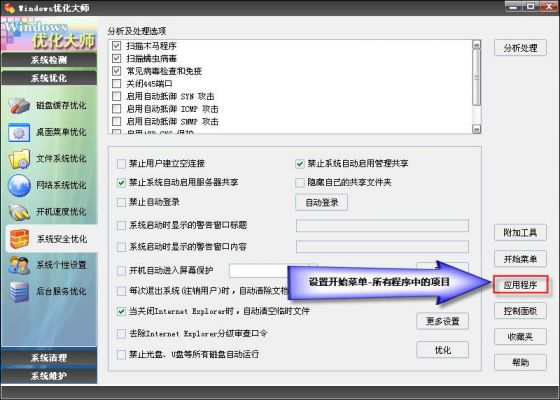
您可在列表中選擇在應用程序中顯示的項目如果不想某程序顯示可以將其前面的小勾去掉點擊向上的“小箭頭”可以上翻列表點擊向下的“小箭頭”下翻列表點擊“確定”保存設置
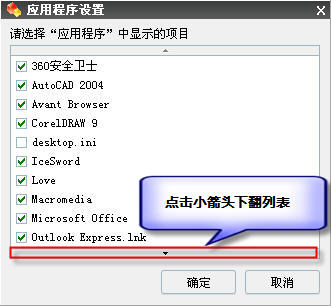
控制面板
點擊“控制面板”您可以設置控制面板中的顯示項目
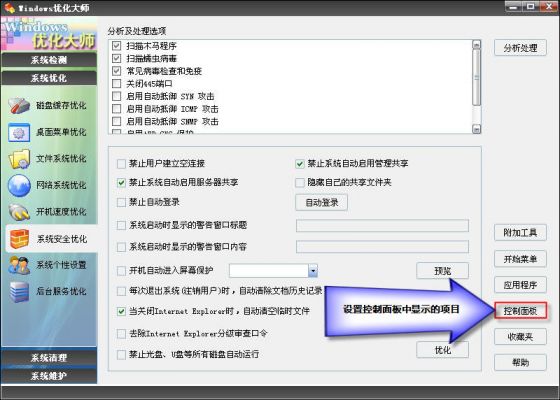
選擇您需要隱藏的控制面板項目需要隱藏的項目點擊上前面的小勾點擊“確定”保存設置;您選中某項後點擊“運行”可以直接運行該項目的程序
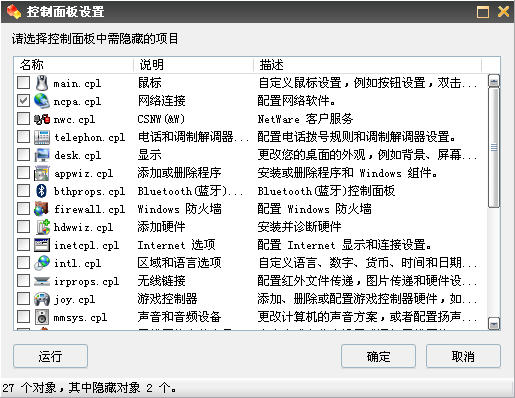
收藏夾
點擊“收藏夾”您可以設置收藏夾中的顯示項目
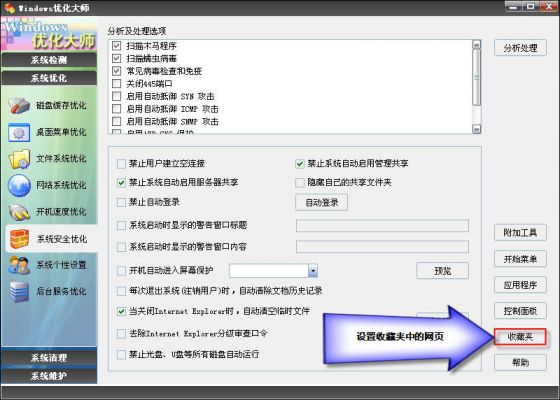
選擇您需要隱藏的控制面板項目需要隱藏的項目點擊上前面的小勾點擊“確定”保存設置
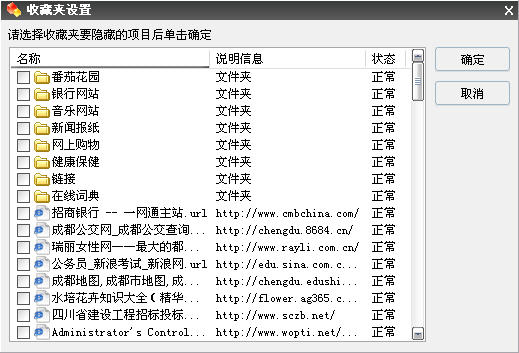
更多設置
點擊“更多設置”您可以進行更多的系統安全設置
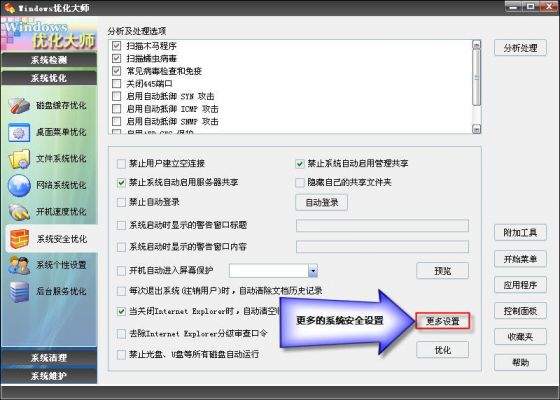
您可以進行更多的系統安全設置但是此功能建議有經驗的Windows用戶使用
點擊“確定”保存優化設置;點擊“恢復”恢復成Windows默認設置
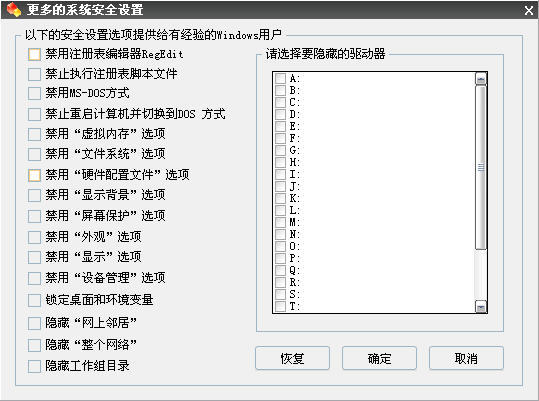
共享管理
點擊“共享管理”您可以對系統共享進行管理
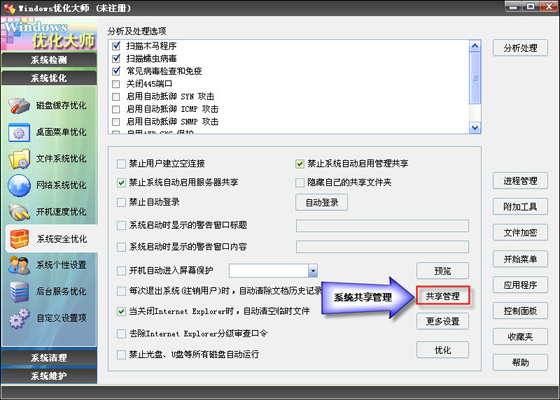
在共享管理中您可以新建共享也可以取消已有的共享
點擊“新建管理”您可以增加系統共享
勾選您想取消的共享點擊“取消共享”優化大師將為您取消此共享
點擊“退出”退出共享管理回到Windows優化大師主程序
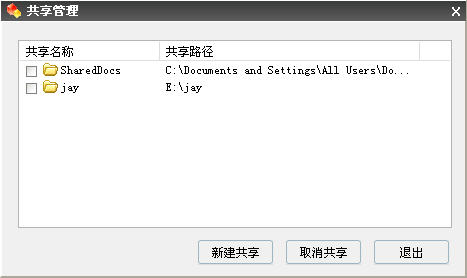
您可以新建共享選擇好共享文件路徑您可以根據實際需要決定是否修改共享名稱可以選擇默認名稱也可以更改為其他名稱
點擊“文件夾”選擇共享文件的路徑;點擊“確定”保存新建共享設置;點擊“取消”取消本次新建共享操作設置
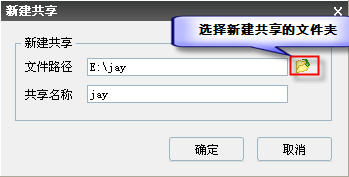
From:http://tw.wingwit.com/Article/os/youhua/201311/10962.html